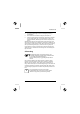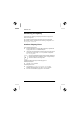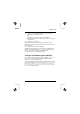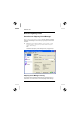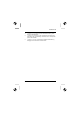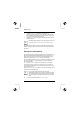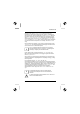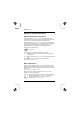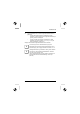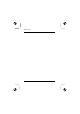User's Manual
Table Of Contents
- Titel / Title / Titre / Titolo / Titulo
- Deutsch
- Français
- Italiano
- Español
- Nederlands
- Dansk
- Suomi
- Português
- Svenska
- Türkçe
- Ελληνικά
- FCC Class B Compliance Statement
Wireless LAN
10 - Norsk A26391-K140-Z130-1-8N19
● I vinduet Trusted Servers fastsetter du sertifiserings- og
autentiseringsinformasjon til serverne. Disse kan autentisere deg
når du oppretter forbindelse, dette for å sikre at det er du og ingen
andre som melder deg på ønsket nettverk.
● I vinduet Adapters kan du konfigurere ett eller flere nettverkskort for
kabelløse nettverk.
i
Etter første gangs installasjon vises ditt WLAN-kort med navn
CONNECT2AIR WLAN E-5400 USB D1700 i vinduet Adapters.
Navnet på samtlige vinduer finner du på venstre side av Odyssey Client
Manager-visningen. Trykk på navnet til det vinduet som du ønsker å vise
eller endre.
Konfigurere radionettverk
Når du starter Odyssey Client Manager første gang etter installasjonen, er
ditt WLAN–kort allerede automatisk installert og synlig i vinduet Adapters.
Du må likevel opprette nok et nettverk som du ønsker forbindelse med.
Dette kan du gjøre i vinduet Networks i Odyssey Client Manager.
Du kan opprette forbindelse enten til en AccessPoint (infrastruktur-modus)
eller til et annet system, som for eksempel en PC (Adhoc-modus hhv.
Peer-to-Peer-Modus).
► Trykk på Networks i Odyssey Client Manager for å vise vinduet.
For å føye til et nettverk, trykk på Add. Vinduet Add Network kommer til
syne. Konfigurer innstillingene for det nye nettverket som beskrevet under
og trykk deretter på OK.
I feltet Network name (SSID) må du taste inn navnet til det nettverket som du
ønsker å opprette forbindelse med.
i
Finn ut hvilken SSID AccessPoint eller den andre
datamaskinen benytter som du ønsker å opprette forbindelse
med. Vær oppmerksom på at forbindelsen kun kan opprettes
ved identisk SSID, og vær også oppmerksom på stor og liten
skrift!
► Tast inn nettverknavnet i feltet Network name (SSID).